时间:2016-04-03 16:47 来源: 我爱IT技术网 作者:佚名
毫无疑问,excel现在已经成为了一个极其重要的办公工具,尤其是在数据处理方面,它可以进行各种数据的处理、统计分析和辅助决策操作。但是在日常工作中我们经常对一些功能无从下手,例如在输入末尾时0的小数时,默认会忽略显示末位的0。下面就通过具体的例子教大家在电子表格excel中如何保留小数末尾的0。
大家如果觉得这正是你要找的,可以将此文章收藏先(或者关注我),以后还有用到的。
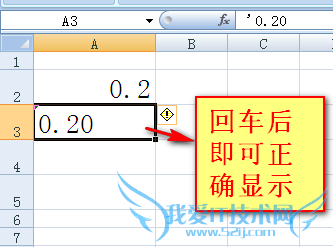

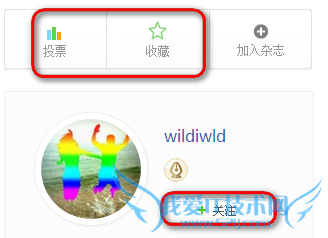
前期准备工作(包括相关工具或所使用的原料等)
office(2003、2007、2010、2013、WPS均可)详细的操作方法或具体步骤
如图,当我们在excel中输入0.20完成后回车,表格内的数字就变成了0.2而不是0.20,末位的0被忽略显示了,如图所示。


将鼠标移动到需要输入小数的单元格,将输入法设置为英文状态或者是大写锁定状态,按键盘上的引号键,如图,输入英文的单引号。
再输入小数0.20,回车后就会发现小数0.20被正确输入了,如图所示。
在小数首位输入英文状态的单引号


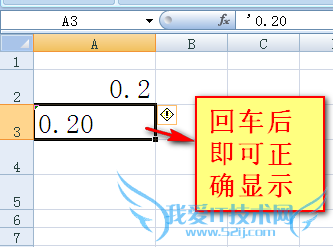
除了以上方法我们还可以通过设置单元格格式来输入末尾是0的小数。
首先将鼠标移动到需要输入小数的单元格,单击鼠标右键,选择“设置单元格格式”。
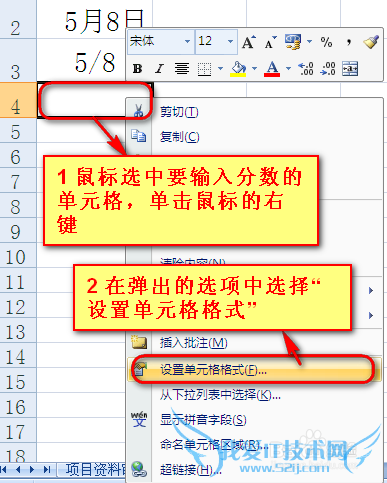
在弹出的单元格格式对话窗口中的“数字”标签下,找到分类中的“文本”,单击文本后确定即可。
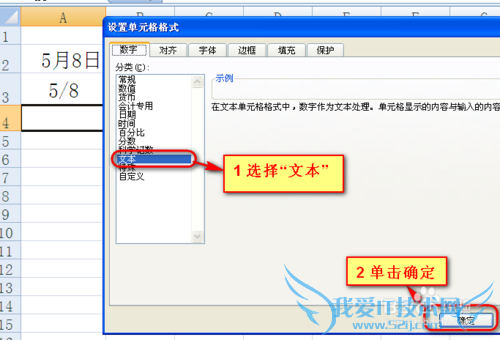
回到该单元格,继续输入小数0.20后回车,发现此时可以正确输入小数0.20.
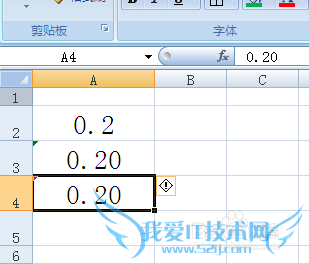
注意事项
在输入单引号时要将输入法设置为英文输入状态或大写锁定状态。经验内容仅供参考,如果您需解决具体问题(尤其法律、医学等领域),建议您详细咨询相关领域专业人士。作者声明:本教程系本人依照真实经历原创,未经许可,谢绝转载。- 评论列表(网友评论仅供网友表达个人看法,并不表明本站同意其观点或证实其描述)
-
